Jak dostosować opóźnienie dźwięku w programie VLC w systemie Windows i Android
Jeśli chodzi o zewnętrzne odtwarzacze multimedialne, VLC Media Player jest jednym z najlepszych wyborów na różnych platformach. Darmowy charakter oprogramowania i brak reklam sprawiają, że jest on niezwykle atrakcyjny dla użytkowników poszukujących prostego i skutecznego odtwarzacza bez irytujących reklam. Jednak VLC Media Player nie jest najłatwiejszy w obsłudze ze względu na obecność zaawansowanych funkcji. W tym artykule przedstawimy szczegółowy przewodnik dotyczący korzystania z jednej z zaawansowanych funkcji oprogramowania, oferując rozwiązanie umożliwiające dostosowanie ustawień. Opóźnienie dźwięku VLC Zarówno dla wersji programu na Windows, jak i Androida. Co więcej, zaproponujemy najlepsze rozwiązanie, które zapewni synchronizację dźwięku i obrazu w Twoich filmach.

- LISTA PRZEWODNIKÓW
- Część 1. Jak naprawić opóźnienie dźwięku VLC w systemie Windows
- Część 2. Jak naprawić opóźnienie dźwięku VLC na Androidzie
- Część 3. Najszybszy sposób na naprawienie opóźnienia dźwięku w programie VLC na każdej platformie
Część 1. Jak naprawić opóźnienie dźwięku VLC w systemie Windows
Rozpoczniemy ten poradnik od przedstawienia rozwiązania problemu opóźnienia dźwięku w programie VLC Media Player dla systemu Windows. Na szczęście ta opcja wymaga użycia skrótów klawiaturowych, co można rozwiązać bezpośrednio, ucząc użytkowników, jaki klawisz nacisnąć, aby dostosować ustawienie opóźnienia dźwięku. Ponadto opóźnienia dźwięku mogą być również spowodowane przez… Opóźnienia odtwarzacza VLC, a poniższe kroki mogą również rozwiązać ten problem.
Przeczytaj nasz trzyetapowy przewodnik poniżej, aby dowiedzieć się, jak edytować konfiguracje opóźnienia dźwięku w programie VLC Media Player dla systemu Windows.
Otwórz VLC Media Player i kliknij Głoska bezdźwięczna, a następnie wybierz Otwórz plikNastępnie wyszukaj na komputerze plik wideo, który chcesz odtworzyć w odtwarzaczu multimedialnym.
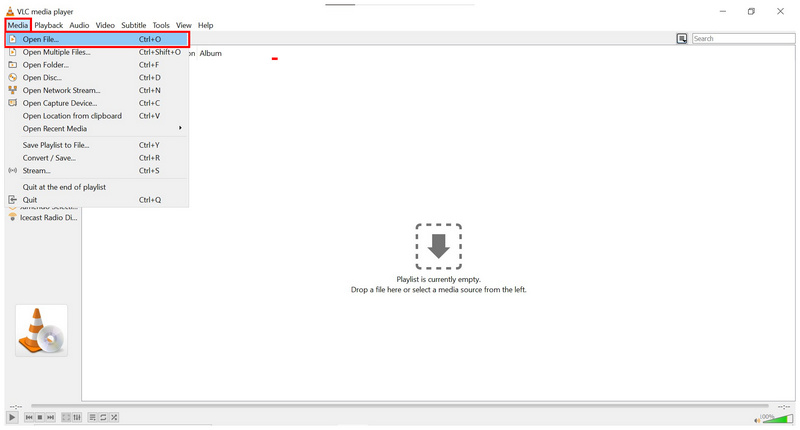
Po otwarciu wybranego filmu w programie VLC Media Player użyj skrótu klawiaturowego, aby dostosować opóźnienie dźwięku. Naciśnij klawisz J, aby dodać opóźnienie dźwięku o 50 ms, lub naciśnij K Aby zastosować wyprzedzenie 50 ms. Naciśnij kilkakrotnie Przyciski J lub K aby zastosować dłuższe opóźnienie lub przyspieszyć odtwarzanie dźwięku multimedialnego.
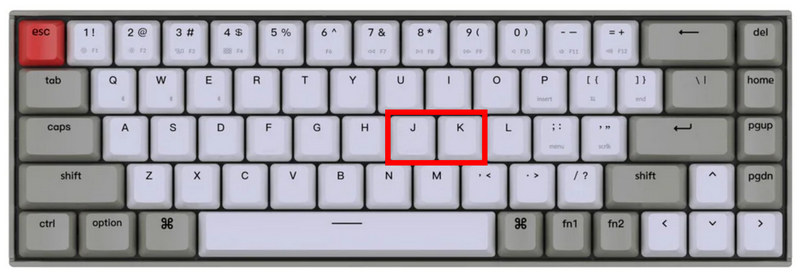
Po naciśnięciu przycisku J lub K na ekranie oglądanego filmu w programie VLC Media Player pojawi się powiadomienie informujące o tym, że zastosowano opóźnienie lub przyspieszenie dźwięku.

Z powodu braku opcji Opóźnienie dźwięku w menu VLC Media Player, większość użytkowników oprogramowania często nie zdaje sobie sprawy z funkcji pozwalającej dostosować opóźnienie dźwięku podczas odtwarzania multimediów w programie. Dotyczy to zwłaszcza osób nieznających skrótów klawiaturowych.
Część 2. Jak naprawić opóźnienie dźwięku VLC na Androidzie
Ponieważ VLC Media Player jest oprogramowaniem wieloplatformowym, VLC na Androida oferuje inny sposób dodawania opóźnień dźwięku do filmów. Na szczęście, stosowanie korekt opóźnienia dźwięku, a nawet kadrowanie wideo w programie VLC dla Androida jest o wiele bardziej kontrolowany niż VLC dla Windows.
Przeczytaj nasz trzyetapowy przewodnik poniżej, aby dowiedzieć się, jak edytować opóźnienie dźwięku w filmie w programie VLC na Androida.
Otwórz film, który chcesz obejrzeć, w aplikacji VLC na Androida. Poszukaj Menu dźwięku i napisów w lewym dolnym rogu interfejsu odtwarzacza multimedialnego.
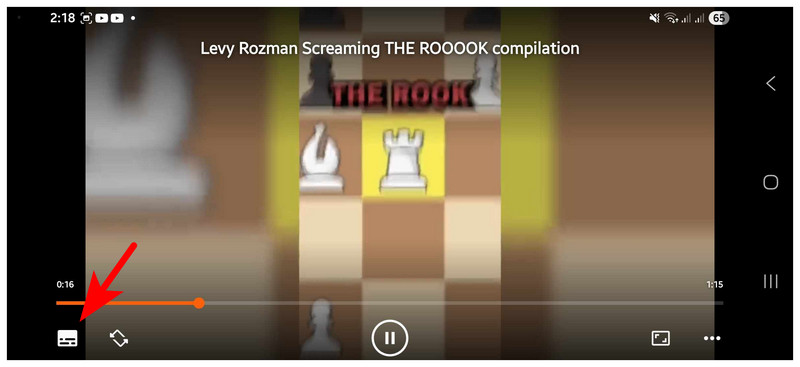
Po otwarciu menu Dźwięk i napisy dotknij menu rozwijane przycisk obok opcji Audio. Następnie wybierz Opóźnienie dźwięku opcja, która się pojawi.
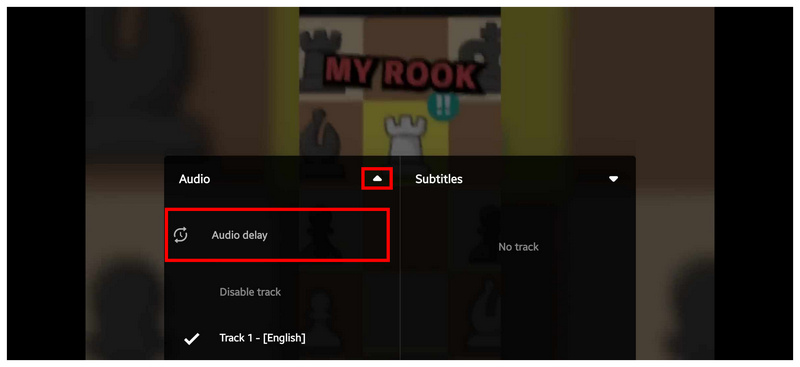
Po wybraniu opcji Opóźnienie dźwięku na filmie pojawi się nakładka menu Opóźnienie dźwięku. Możesz w niej dotknąć Przyciski zwiększania lub zmniejszania obok etykiety 0 ms, aby zastosować opóźnienie lub przyspieszenie dźwięku.
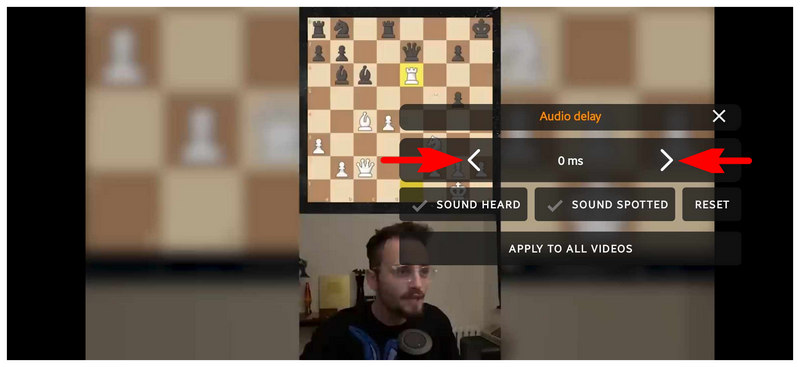
W przeciwieństwie do swojego odpowiednika dla systemu Windows, VLC na Androida oferuje znacznie bardziej kontrolowaną opcję opóźnienia dźwięku. Jest to przydatne dla większości użytkowników, którzy chcą cieszyć się rozrywką w podróży, ale napotykają problemy z plikami multimedialnymi o słabej synchronizacji dźwięku z obrazem.
Część 3. Najszybszy sposób na naprawienie opóźnienia dźwięku w programie VLC na każdej platformie
Chociaż funkcja regulacji opóźnienia dźwięku w odtwarzaczu VLC Media Player jest łatwa w obsłudze, wielokrotne korzystanie z niej w celu naprawy synchronizacji dźwięku i obrazu w filmach może z czasem stać się uciążliwe i irytujące. Na szczęście istnieją proste w użyciu rozwiązania, które pozwalają naprawić brak synchronizacji filmów za pomocą kilku kliknięć. Najlepszy konwerter wideo ArkThinker jest najlepszą opcją na rynku.
Podobnie jak VLC, ArkThinker Video Converter Ultimate został zaprojektowany z myślą o systemach Windows 11, 10, 8 i 7, a także na komputerach Mac z systemem macOS 10.12 lub nowszym. Ta dostępność sprawia, że oprogramowanie jest doskonałym wyborem dla użytkowników, którzy chcą synchronizować i edytować swoje filmy niezależnie od platformy.
Chociaż oprogramowanie zostało pierwotnie zaprojektowane jako narzędzie do konwersji multimediów, jest ono wyposażone w całkowicie funkcjonalne narzędzie do regulacji opóźnienia dźwięku, które umożliwia edycję opóźnienia dźwięku i kontrolę głośności przetwarzanych za jego pośrednictwem filmów.
Oprócz narzędzia Audio Delay, oprogramowanie oferuje inne praktyczne opcje regulacji multimediów, w tym edytor wideo, kompresor wideo, korektor wideo, konwerter wideo i wiele innych. Wszystkie te narzędzia są obsługiwane przez wydajny akcelerator sprzętowy, co poprawia ogólną wydajność oprogramowania.
Aby zwiększyć dostępność, wszystkie narzędzia multimedialne dostępne w oprogramowaniu obsługują przetwarzanie ponad 1000 formatów wideo, w tym MP4, MP3, FLV, AVI, MKV, MOV, WMV, F4V, WebM, MPEG-TS, GIF i inne.
Aby dowiedzieć się więcej na temat tego, dlaczego ArkThinker Video Converter jest doskonałym oprogramowaniem do dostosowywania multimediów, zapoznaj się z głównymi funkcjami programu przedstawionymi poniżej, a następnie ze szczegółowym przewodnikiem krok po kroku.
Aby łatwiej zrozumieć samouczek, gorąco polecamy pobranie go za pomocą poniższego łącza.
Główne cechy:
• Łatwe w użyciu narzędzie do synchronizacji dźwięku i obrazu.
• Bogate funkcje edytora wideo.
• Obsługa ponad 1000 formatów.
• Wydajność wspomagana sprzętowo.
Otwórz ArkThinker Video Converter Ultimate, a następnie wybierz oprogramowanie Przybornik menu. Następnie przewiń w dół, aby znaleźć Synchronizacja dźwięku narzędzie.
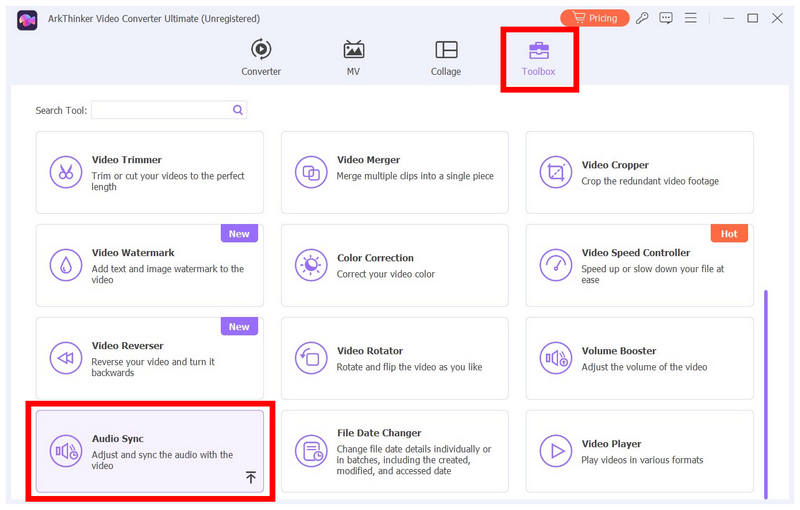
Następnie kliknij Dodaj przycisk pojawi się po wybraniu narzędzia Synchronizacja dźwięku w celu dodania wideo, które chcesz dostosować.
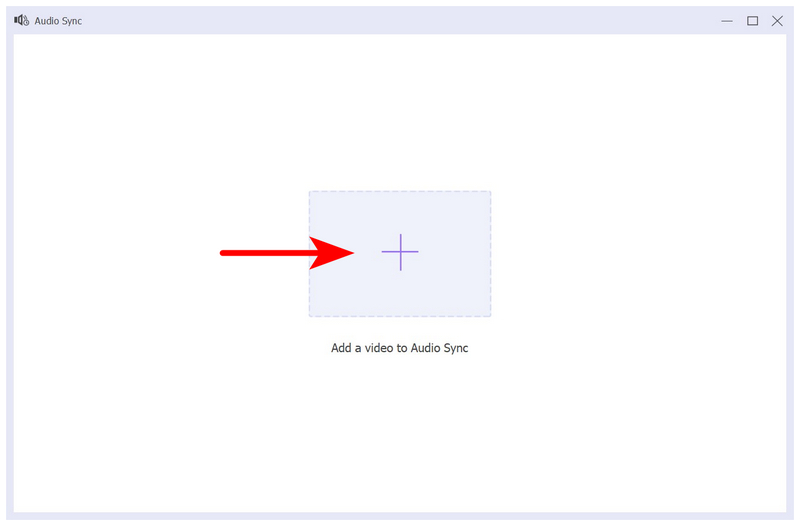
Po uzyskaniu dostępu do menu Synchronizacja dźwięku zmodyfikuj Opóźnienie Pasek narzędzi, aby dostosować opóźnienie dźwięku w filmie. Upewnij się, że po każdej regulacji opóźnienia odsłuchasz podgląd wideo, aby upewnić się, że zmiany zostały zastosowane prawidłowo. Gdy będziesz zadowolony z ustawień opóźnienia dźwięku, kliknij Eksport aby zapisać wideo z ulepszoną synchronizacją dźwięku i obrazu.
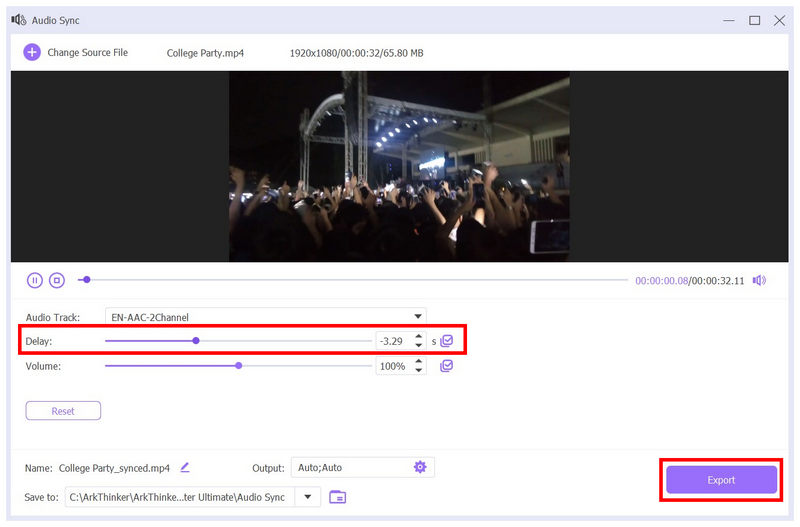
Dzięki trzem prostym krokom i kilku modyfikacjom możesz teraz oglądać filmy bez konieczności ciągłej zmiany synchronizacji dźwięku i obrazu. ArkThinker Video Converter Ultimate to nie tylko rozwiązanie, ale także niezwykle praktyczne cyfrowe narzędzie.
Wniosek
Teraz, gdy udostępniliśmy Ci szczegółowe samouczki dotyczące naprawy opóźnienie dźwięku w VLC Media PlayerMamy nadzieję, że ten artykuł poprawił Twoje wrażenia wizualne, niezależnie od tego, czy oglądasz na komputerze, czy na urządzeniu z Androidem. Jeśli szukasz bardziej praktycznych rozwiązań w walce z opóźnieniami dźwięku, skorzystaj z programu ArkThinker Video Converter Ultimate, który można pobrać, korzystając z poniższego linku.
Co sądzisz o tym poście? Kliknij, aby ocenić ten wpis.
Doskonały
Ocena: 4.8 / 5 (na podstawie 523 głosów)


